
时间:2021-08-22 01:49:57 来源:www.win10xitong.com 作者:win10
win10系统从发布到现在已经更新了数不清的版本了,每次更新都会解决一些问题,但还是难免会有Win10电脑打印机提示无法打印似乎未安装打印机的问题。而且如果遇到Win10电脑打印机提示无法打印似乎未安装打印机的问题又对电脑接触的时间不长,那就不知道该怎么解决了。那我们可不可以自己独立解决呢?大家可以试着用这个方法:1、在开始菜单上单击右键,在弹出的菜单中选择【设备管理器】;2、在设备管理器中查看是否有问号或叹号的设备未安装,若有的话通过打印机官网下载对应型号以及对应的系统版本的驱动程序进行安装,确保打印机驱动正常安装就可以很好的解决了。你看完下面的详细教程,就会知道Win10电脑打印机提示无法打印似乎未安装打印机的教程。
操作方法:
步骤1:检查打印机是否已安装
1.右键单击开始菜单,从弹出菜单中选择【设备管理器】;
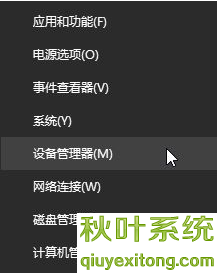
2.检查设备管理器,查看是否有带问号或感叹号的设备未安装。如果是,从打印机官网下载相应型号和相应系统版本的驱动进行安装,以保证打印机驱动的正常安装。

步骤2:相应的组件
1.按windows X组合键调出超级快捷菜单,在弹出菜单中点击【电脑管理】;
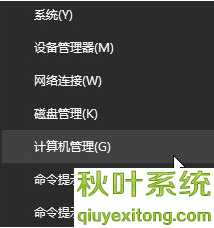
2.单击计算机管理左侧的【服务和应用】-【服务】;
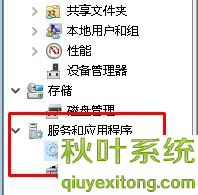
3.在右侧找到后台打印程序服务,并检查该服务是否已运行。如果没有,双击打开服务,将服务的启动类型更改为自动,然后单击应用-启动-确定!

以上是边肖带来的win10系统打印机的提示,不可能打印所有好像没有安装打印机的解决方案。希望能提供帮助。
以上就是给大家描述的有关Win10电脑打印机提示无法打印似乎未安装打印机的教程,如果你也需要,可以试下上面所说的方法内容哦,谢谢各位对本站的支持。